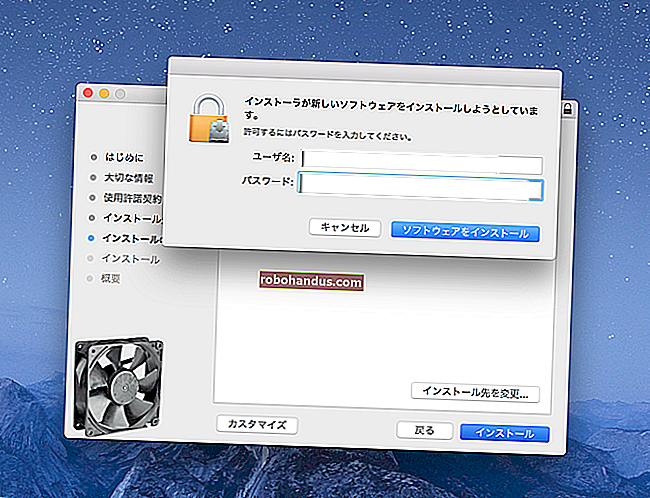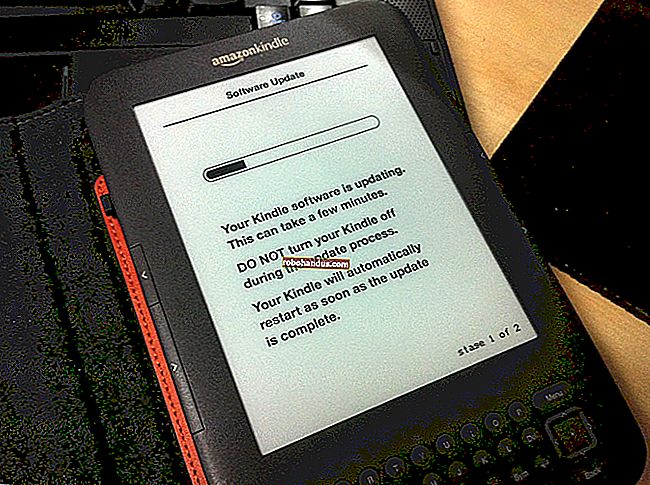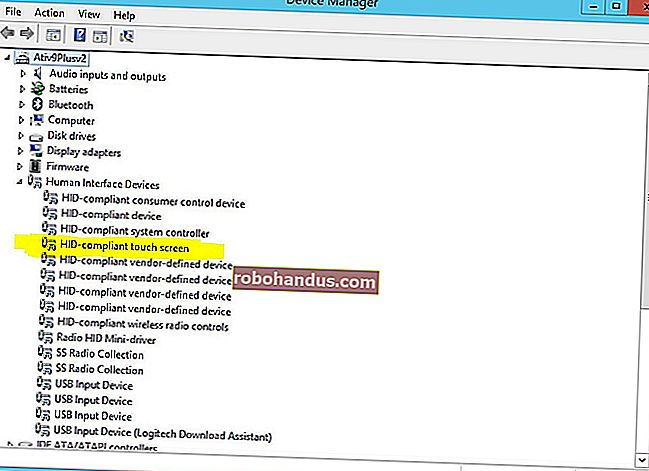MacBook의 배터리 상태를 확인하는 방법

컴퓨터 배터리는 수명이 제한되어 있고 시간이 지남에 따라 성능이 저하되므로 Mac 랩톱에서 가장 먼저 사용하는 경우가 많습니다. 배터리를 직접 교체하거나 Apple에 비용을 지불하여 교체 할 수 있지만 상태를 확인해야합니다. 먼저. 배터리 수명 문제는 폭주 프로세스 또는 과도한 사용으로 인한 것일 수 있습니다.
Mac에서 배터리주기 수 확인
충전주기는 배터리를 완전히 충전하고 방전하는 것입니다. 모든 최신 Mac 배터리는 1000 주기로 평가됩니다. 일부 구형 모델 (2010 년 이전)은 500 또는 300 사이클 등급입니다. 배터리가 한도에 도달해도 갑자기 고장이 나지는 않지만 한도에 가까워 질수록 충전이 점점 줄어들 기 시작합니다. 결국 Mac을 사용하려면 전원 케이블에 연결된 상태로 유지해야합니다.
배터리 충전주기를 확인하려면 Option 키를 누른 상태에서 화면 왼쪽 상단 모서리에있는 Apple 아이콘을 클릭 한 다음 "시스템 정보"명령을 선택하십시오. Option 키를 누르고 있지 않으면 대신 "이 매킨토시에 관하여"명령이 표시됩니다.

시스템 정보 창에서 왼쪽의 "하드웨어"범주를 확장 한 다음 "전원"옵션을 선택합니다.

오른쪽 창에 배터리에 대한 모든 통계가 표시됩니다. "사이클 수"항목은 "상태 정보"섹션 아래에 있습니다.

이 예에서 MacBook의주기 횟수는 695입니다. 배터리는 아직 교체 할 필요가 없지만 올해 말에 교체해야 할 것입니다. 배터리에 문제가있는 경우 "Condition"항목 (이 예에서는 Normal이 표시됨)에 "Service Battery"와 같은 내용이 표시됩니다.
coconutBattery로 좀 더 많은 정보 얻기
시스템 정보에는 배터리 상태를 평가하는 데 필요한 대부분의 데이터가 있지만 잘 정리되어 있지 않으며 더 많은 정보를 제공 할 수 있습니다. 예를 들어 배터리의 현재 최대 용량은 알려주지 만 원래 용량은 알려주지 않습니다. 좀 더 이해하기 쉬운 정보를 원한다면 무료 앱 coconutBattery를 다운로드하세요.
앱을 실행하면 아래 스크린 샷과 같은 내용이 표시됩니다.

사이클 카운트뿐만 아니라이 앱은 배터리의 전체 충전 용량이 7098mAh임을 보여줍니다. 새 제품이었을 때는 용량이 8755mAh였습니다. 거의 3 년 동안 15 % 용량을 잃는 것은 그리 나쁘지 않습니다.
구형 MacBook을 사용하는 경우 배터리는 새 제품 일 때보 다 충전이 거의 유지되지 않습니다. 시스템 정보 또는 coconutBattery를 사용하면 손실 된 용량과 교체가 필요한지 여부를 빠르게 확인할 수 있습니다.